USB 音频连接
CXA USB音频输入支持从Microsoft Windows或Apple Mac OS 若干个人电脑(以及一些Linux版本)播放音频。
通过USB线连接时,电脑会将CXA识别为音频设备。在电脑的音频控制面板中指定CXA将使其能够播放本地存储的音频数据,或播放通过网络或因特网串流到电脑上的音频数据。
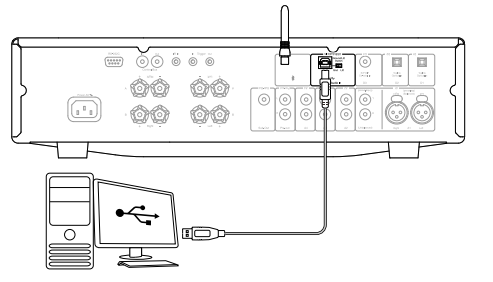
重要注意事项:在将电线插入/拔出USB输入之前,或在启动/关闭电脑/Mac时,请始终将音量调到最小,切换到其他输入或关闭CXA。
注意:始终使用高品质的通过认证的高速“A到B”USB线。USB连接超过3m可能会导致音频性能不一致。
CXA与USB 2.0(高速)和USB 1.1(全速)USB端口兼容。
它应该也能与USB 3.0端口配合使用,其中电脑会简单将CXA视为USB 2.0或1.1设备。
CXA支持两种USB音频协议(与端口类型本身不同):
-
USB 音频类1.0可与1.1埠USB配合使用,且最多可支持24位/96kHz。
-
USB音频类2(需要 2.0埠USB,最多可支持24位/384kHz)
默认配置为 USB 音频类 2。
如何通过 USB 音频输入将 Windows 电脑连接到 CXA
将 CXA 切换到 USB 音频类 1 后,CXA 将与 Windows 7 或更高版本配合使用,并接受高达 24 位/96kHz 的音频。
将 CXA 切换到 USB 音频类 2 后,CXA 需要加载 Cambridge Audio USB Audio 2.0 驱动程序,然后可以接受高达 24 位/384kHz 的频率。
1.将 CXA 置于待机模式和/或将音量设置为最小值后,通过 USB A 到 B 电缆将电脑连接到 CXA。
2.要获得最高质量的播放,请确保将 CXA 设置为 USB 2.0 模式。
有关如何更改USB模式的指南,请参阅下面的“设置菜单”部分。(默认配置为 USB 音频类 2)
3.下载 Windows USB 2.0 驱动程序。
有关如何下载 USB 驱动程序的指南,请参阅下面的“如何安装最新的 USB 音频驱动程序”部分。
4.选择 CXA 前置面板上的 USB 音频源。
您可以通过按蓝牙/ USB按钮来执行此操作,该按钮将在两个输入之间切换。USB音频以亮起橙色灯的符号显示。
5.通过 Windows电脑的声音设置选择 CXA 作为输出扬声器。
注意:为确保您获得最高质量的播放,请确保选择 CXA 的最大采样率,最高可达 384 kHz。
这可以在Windows电脑上完成,方法是选择“控制面板”>“声音”>“扬声器属性”>“高级”选项卡,然后从下拉菜单中选择最大采样率和位深。
如何为CXA61/81安装最新的USB音频驱动程序?
要为CXA61/81安装最新的USB音频驱动程序,请执行以下步骤:
1.从下面网址下载适用于Windows操作系统的正确的驱动程序:https://casupport.cambridgeaudio.com/product/4831129-CXA6181/message/asjc3o7wl07xm1ht-Windows-Audio-USB-Class-2-Driver
2.解压缩下载的文件夹,然后双击应用程序文件以运行安装程序。下图着重显示了这一点。
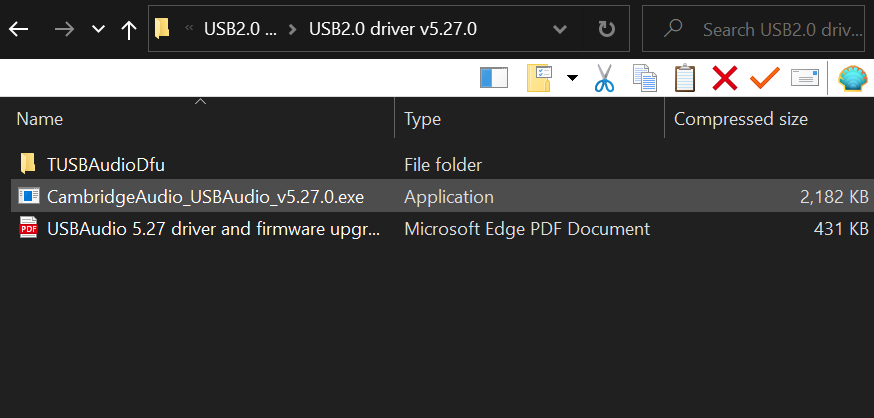
3.运行安装程序并按照说明进行操作。

4.允许安装继续进行,单击“下一步”,然后单击“完成”以完成安装。
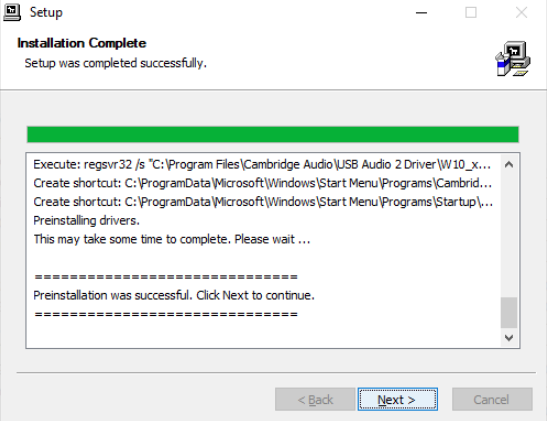
5.打开CA控制面板并检查驱动程序版本,以确认安装。
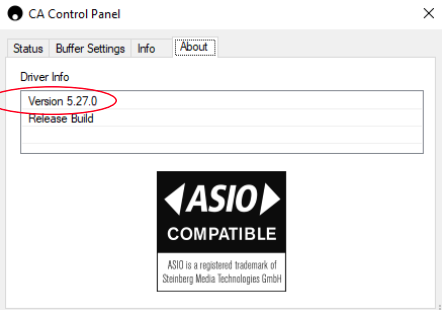
如何通过 USB 音频输入将Apple Mac连接到 CXA
无需额外的驱动程序。将 CXA 切换到 USB 音频类1.0 后,CXA 将与 本机 Mac OS-X 10.5(Leopard) 或更高版本的 Audio 1.0 驱动程序配合使用,并接受高达 24 位/96kHz 的音频。
将 CXA 切换到 USB 音频类2.0 后,CXA 将与 本机 Mac OS-X 10.5(Leopard) 或更高版本的 Audio 2.0 驱动程序配合使用,并接受高达 24 位/384kHz 的音频。
1.将 CXA 置于待机模式和/或将音量设置为最小值后,通过 USB A 到 B 线缆或 C 到 B 线缆将 Mac 连接到 CXA,哪根线缆取决于 您Mac 上的 USB 端口。
2.选择 CXA 前置面板上的 USB 音频源。
您可以通过按蓝牙/ USB按钮来执行此操作,该按钮将在两个输入之间切换。USB音频以亮起橙色灯的符号显示。
3.通过MAC的声音设置选择 CXA 作为输出扬声器。
注意:为确保您获得最高质量的播放,请确保选择 CXA 的最大采样率,最高可达 384 kHz。
这可以在您的MAC上完成,方法是选择“控制面板”>“声音”>“扬声器属性”>“高级”选项卡,然后从下拉菜单中选择最大采样率和位深。
与Linux一起使用
对于大多数将CXA切换到USB音频类1的Linux版本,CXA将与本机Audio 1.0驱动程序配合使用,并接受高达24位/96kHz的音频。
一些非常新的Linux版本现在支持USB音频类2,为此,CXA应该切换到Audio 2.0以接受高达24位/ 384kHz的音频。
对于这两种情况,由于Linux构建根据其创建者选择的软件组件(包括驱动程序)而有所不同,因此无法保证操作顺利并且可能需要加载音频驱动程序。
“类驱动程序”是指在Linux社区可能会获得对音频类1.0或音频类2.0设备的通用支持,但我们不提供这些驱动程序。
注意:无法通过“USB音频”输入将USB驱动器或硬盘驱动器直接连接到CXA61/81。CXA61/81上的“USB音频”输入仅支持与电脑或Mac的直接连接。但是,您可以将我们的一个网络播放器与CXA61/81结合使用来完成此操作。